Tabla de contenido
Google Chrome tiene una gran cantidad de funciones que son fáciles de usar y prácticas. Una de estas funciones es la posibilidad de cambiar el idioma de Chrome para mostrar todos sus menús y ajustes en tu idioma o para ver su contenido en diferentes idiomas.
Más concretamente, podemos cambiar el idioma de visualización de la interfaz de usuario de Chrome a nuestro idioma local, lo que resulta bastante cómodo para muchas personas que no hablan inglés. La traducción de contenidos es otra función útil de Chrome, ya que traduce el contenido de una página web al idioma que queramos, lo que resulta útil para las personas que no hablan el idioma en el que está escrito el material.
Este tutorial contiene instrucciones sobre cómo mostrar la interfaz de usuario y el contenido de Google Chrome en su idioma preferido.
Cómo cambiar el idioma de visualización de los menús y contenidos de Chrome.
La posibilidad de cambiar el idioma de Chrome está disponible tanto en la versión de Android como en la de escritorio de Chrome y en este tutorial te mostraremos cómo cambiar la configuración del idioma en ambas versiones.
Cómo cambiar el idioma de Chrome en el escritorio.
Para forzar a Chrome para escritorio a mostrar sus menús en un idioma diferente, o sugerir la traducción del contenido web a tu idioma, sigue estos pasos:
1. Abra una nueva pestaña y escriba chrome://configuración/idiomas en la barra de direcciones y pulse Entre en para acceder a la configuración del idioma.
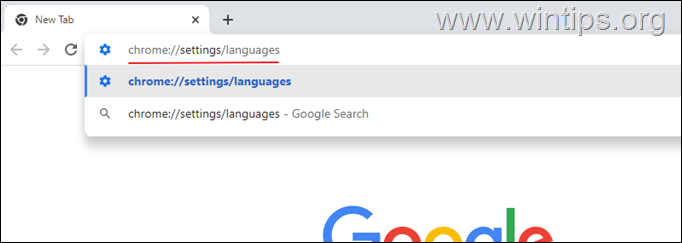
2. Haga clic en el menú desplegable de idiomas en idiomas .

3. Si el idioma deseado no aparece en la lista, siga estos pasos para añadirlo.
3a. Haga clic en Añadir idiomas opción.

3b. Encuentre el idioma que desea en la lista (o búsquelo) y selecciónelo por pulsando la casilla de verificación a su lado. A continuación, haga clic en Añade.
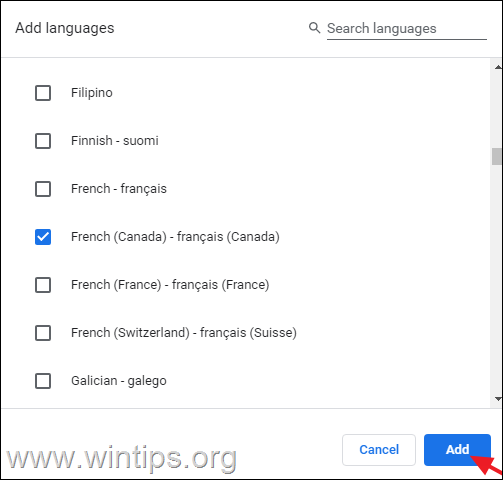
4. Haz clic en los tres puntos que aparecen junto al idioma que quieres que Chrome muestre. .

5. Haga clic en la casilla junto a Mostrar Google Chrome en este idioma para establecerlo como idioma de visualización. *
Nota: Opcionalmente y si lo desea, puede marcar la opción "Ofrecer la traducción de páginas en este idioma".

6. Por último, haga clic en Relanzamiento para reiniciar Google Chrome y aplicar los cambios.

Cómo cambiar el idioma de Chrome en el móvil.
Para forzar a Chrome para escritorio a que muestre sus menús en tu idioma, sigue los siguientes pasos:
1. Haga clic en tres puntos  en la esquina superior derecha y seleccione Ajustes en las opciones del menú.
en la esquina superior derecha y seleccione Ajustes en las opciones del menú.

2. Desplácese hasta las opciones avanzadas y pulse Idiomas.

3. Si el idioma deseado no existe en la lista, haga clic en Añadir idioma opción.

4. Pulse el icono de búsqueda en la parte superior derecha y escriba el nombre de la lengua y seleccionarla pulsando sobre ella.

5. Por último, pulse sobre tres puntos a la derecha del idioma que desee y seleccione Ir a la parte superior.

Si esta guía te ha servido de ayuda, déjame un comentario sobre tu experiencia y comparte esta guía para ayudar a los demás.

andy dawis
El blog de un administrador de sistemas sobre Windows





